이 글에서 유튜브 썸네일 크기에 대해 적으려 한다.
유튜브에서 썸네일은 아래 첫 번째 그림 빨간색 안 동영상 미리보기를 위한 작은 이미지이다. 유튜브(YouTube)에서 썸네일 크기는 다음 그림에 나왔듯 16:9 비율이면서 1280 × 720로 하라고 한다.


썸네일 만들기 - PC에서
나는 PC에서 유튜브 썸네일을 만들어야 한다면 대부분 포토스케이프X를 사용한다. 포토스케이프X의 새로 만들기에서 유튜브 썸네일을 만든다면 프리셋에 YouTube Thumbsnail(유튜브 썸네일)이 있다. 그러면 굳이 1280 × 720이라는 유튜브 썸네일 크기를 몰라도 된다.


새로 만드는 것이 아닌 특정 이미지에서 유튜브 썸네일을 만들어야 한다면 달리 진다. 위와 같이 친절히 YouTube Thumbnaill(유튜브 썸네일)이라는 옵션이 없다. 그럴 때 1280 × 720과 16:9를 알아야 한다. 아래는 포토스케이프X에서 크기 조절과 자르기에 대한 그림이다.
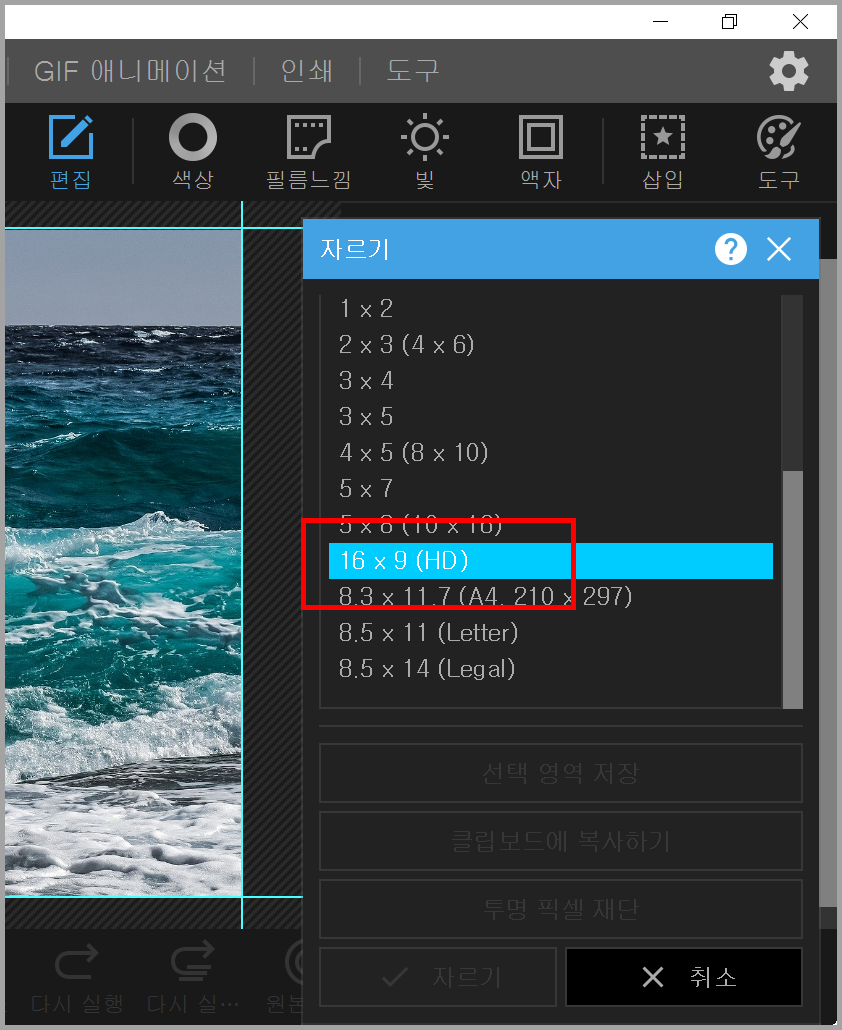
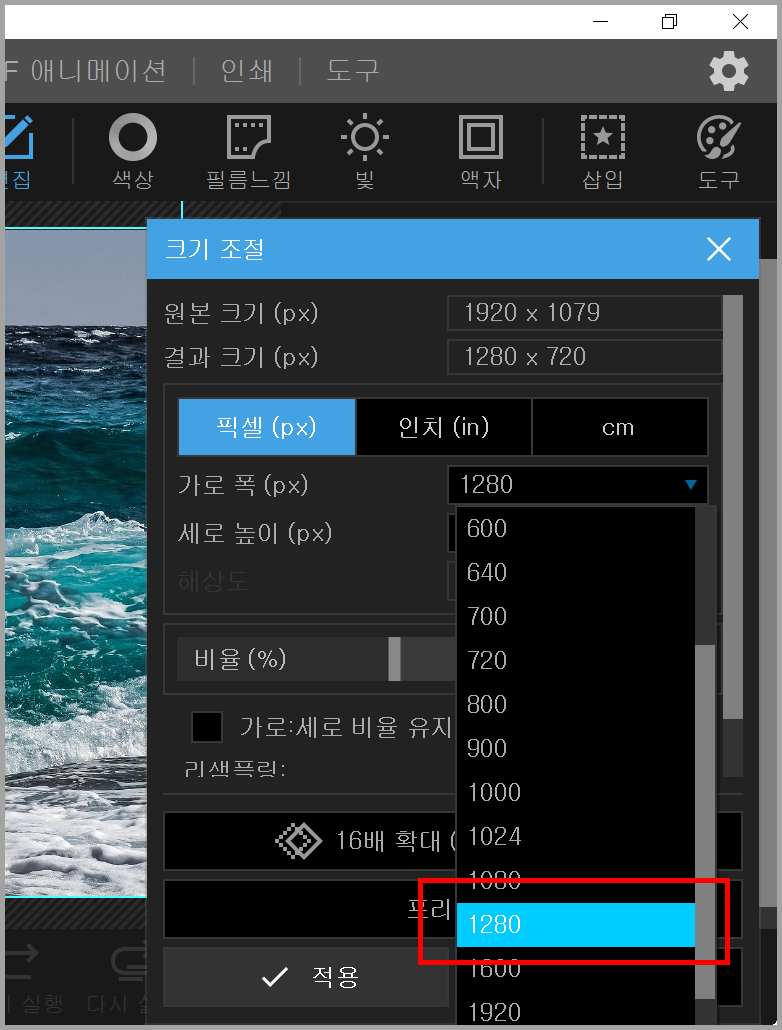
썸네일 만들기 - 모바일에서
- Polish 앱의 경우 알맞다 > 비율에서 유튜브 재생 아이콘을 선택해서 유튜브 썸네일을 만들 수 있다. 유튜브 썸네일은 16:9 비율이므로 16:9를 선택해도 크기에 대한 변환가 없다.
- 배경을 제거할 수 있는 앱인 배경 지우기 - Background Remover 앱은 아래 그림처럼 캔버스에서 YouTube를 선택해서 유튜브 썸네일을 만들 수 있다.
- 내가 글자를 입력할 때 많이 사용하는 글그램인 경우 유튜브 썸네일을 만들 생각이라면 시작할 때 16:9 비율 크기로 캔버스를 시작한다.
유튜브 썸네일을 크기에 대한 명시가 없는 위에서 언급한 글그램과 같은 앱이라도 유튜브 썸네일은 1280×720 크기로 16:9 비율이라는 것만 알면 된다. 내가 모바일 앱을 보면서 가로와 세로를 픽셀로 설정하는 것을 보지 못했다. 모두 비율이었다. 참고로 유튜브 동영상도 썸네일처럼 16:9 비율이라고 알고 있다.
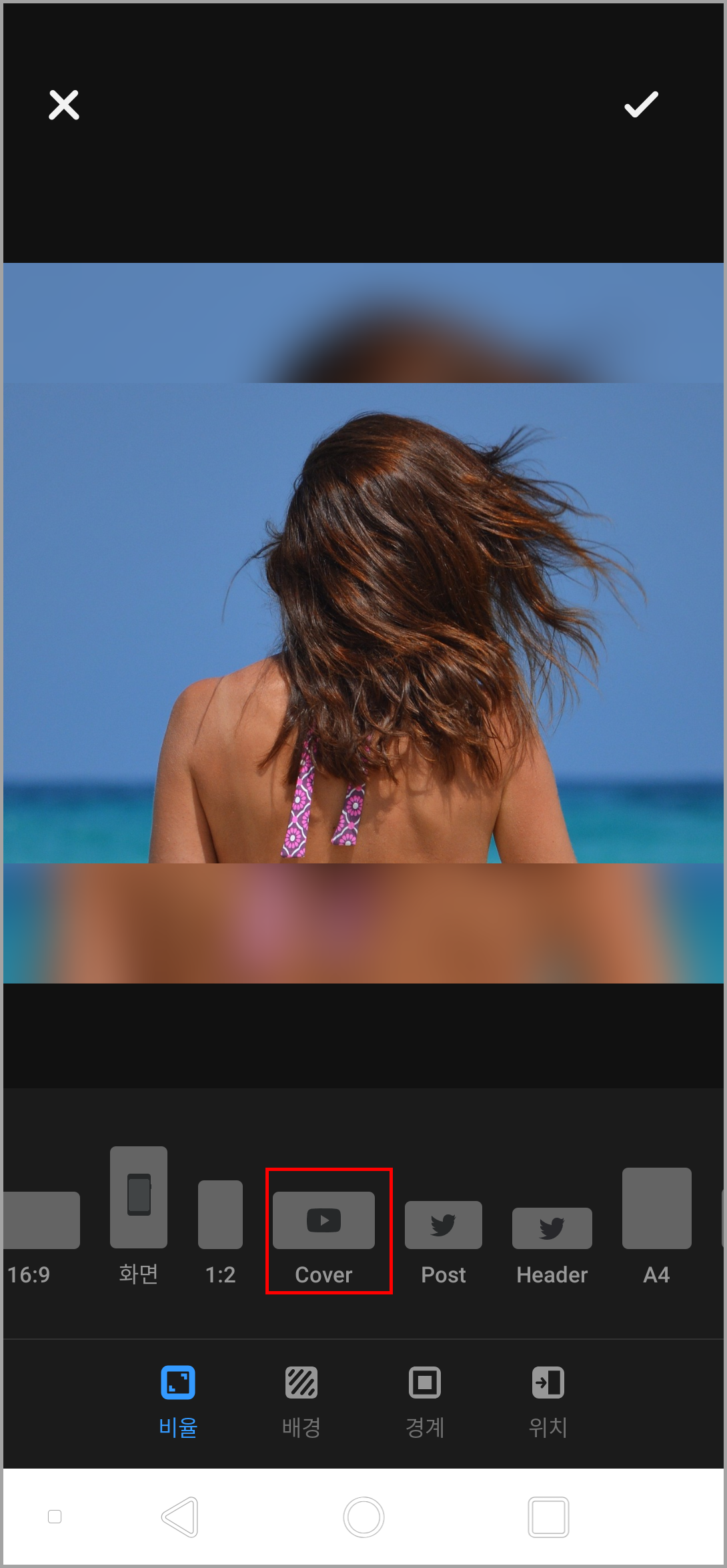
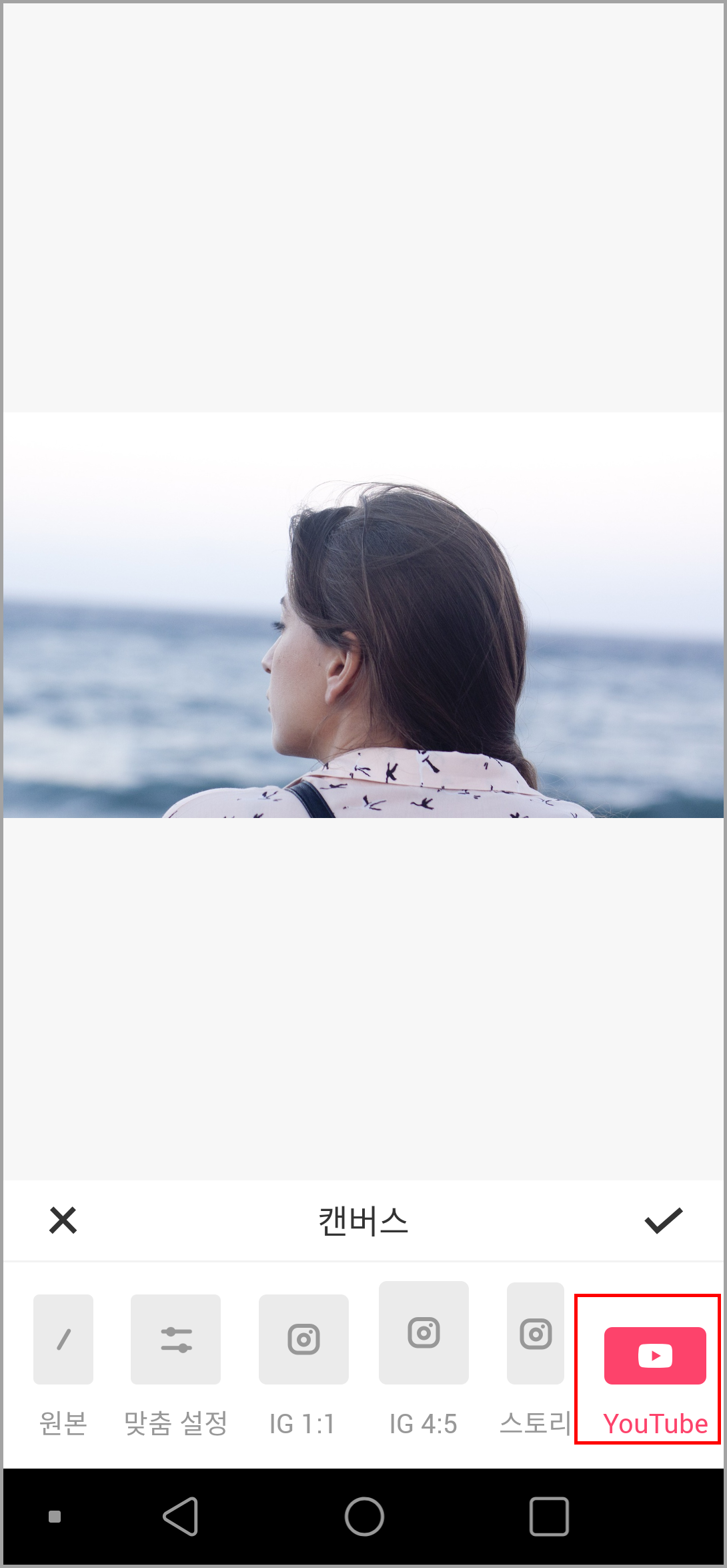
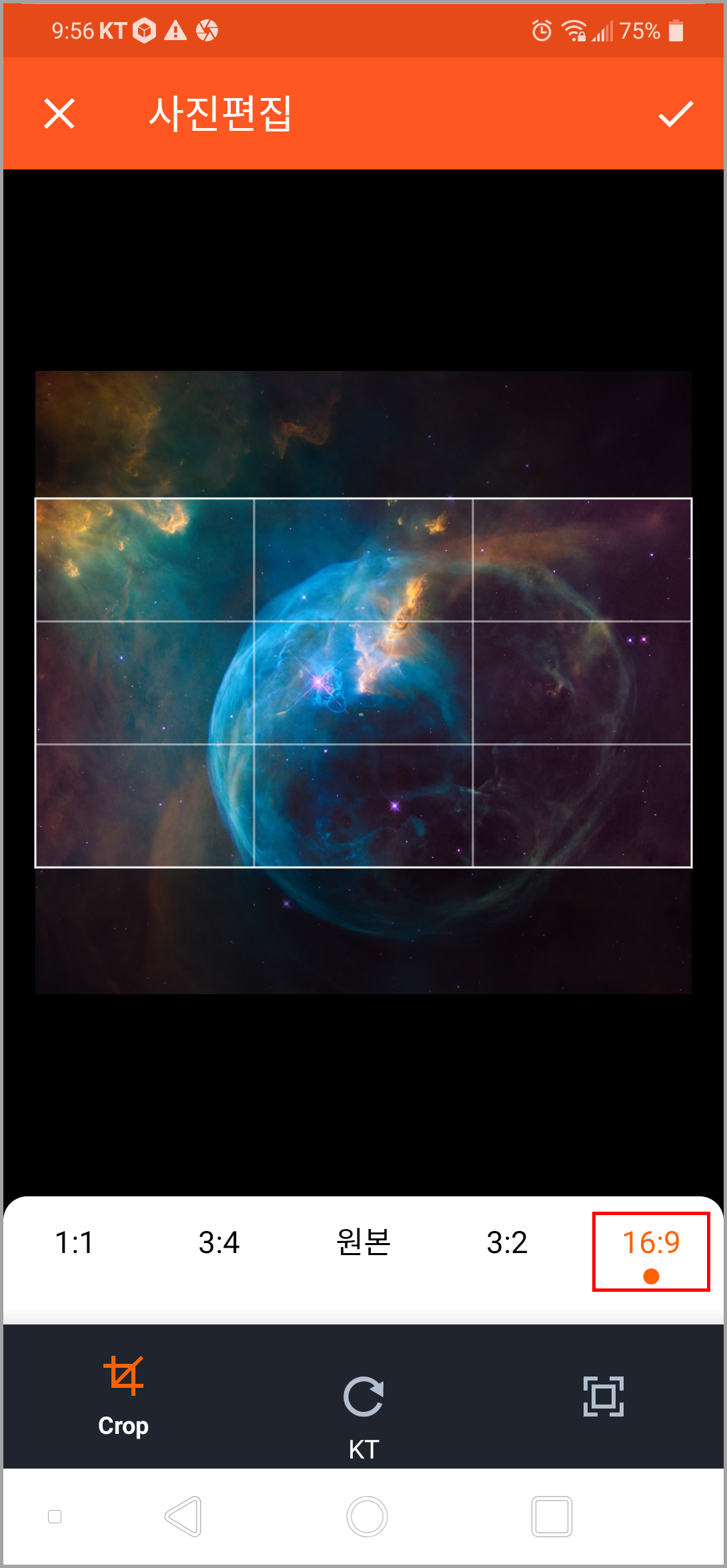
유튜브 썸네일 추출
유튜브 썸네일을 추출할 수 있다. 동영상이 아니고 썸네일을 추출하는 것이다. 아래와 같은 것을 만든다고 한다면 유튜브 썸네일이 필요할 것이다. 이때 유튜브 썸네일을 추출에 대한 것이다.
위와 같이 작은 썸네일을 추출할 수 있지만 아래와 같이 1920x1080 크기도 추출할 수 있다. 아래 크기가 최대로 더보기 안 뮤직비디오 썸네일을 추출한 것이다.

아래 홈페이지를 Language(언어)를 한글로 설정한 후 썸네일은 120x90 ~1920x1080 다양한 크기 썸네일을 다운로드할 수 있다. 위 사진도 나는 아래 사이트에서 위 썸네일을 추출하기 위해 동영상 주소를 알았다. 위 썸네일은 삽입을 위해 HTML 이미지 태그를 사용했다.
YouTube Video Thumbnail Image Downloader
Online free tool helps you to download youtube video thumbnail from video link
youthumbnail.com
앱에서 썸네일 올리기
YouTube 앱에서 동영상을 올리니 썸네일을 올리는 것이 없었다. PC에 올리면 아래 그림을 보듯이 미리 보기 이미지를 올릴 수 있다. 유튜브 고객센터에서 찾아보니 모바일에서 미리보기 이미지인 썸네일을 추가하려면 YouTube 스튜디오 앱을 사용하라고 한다.
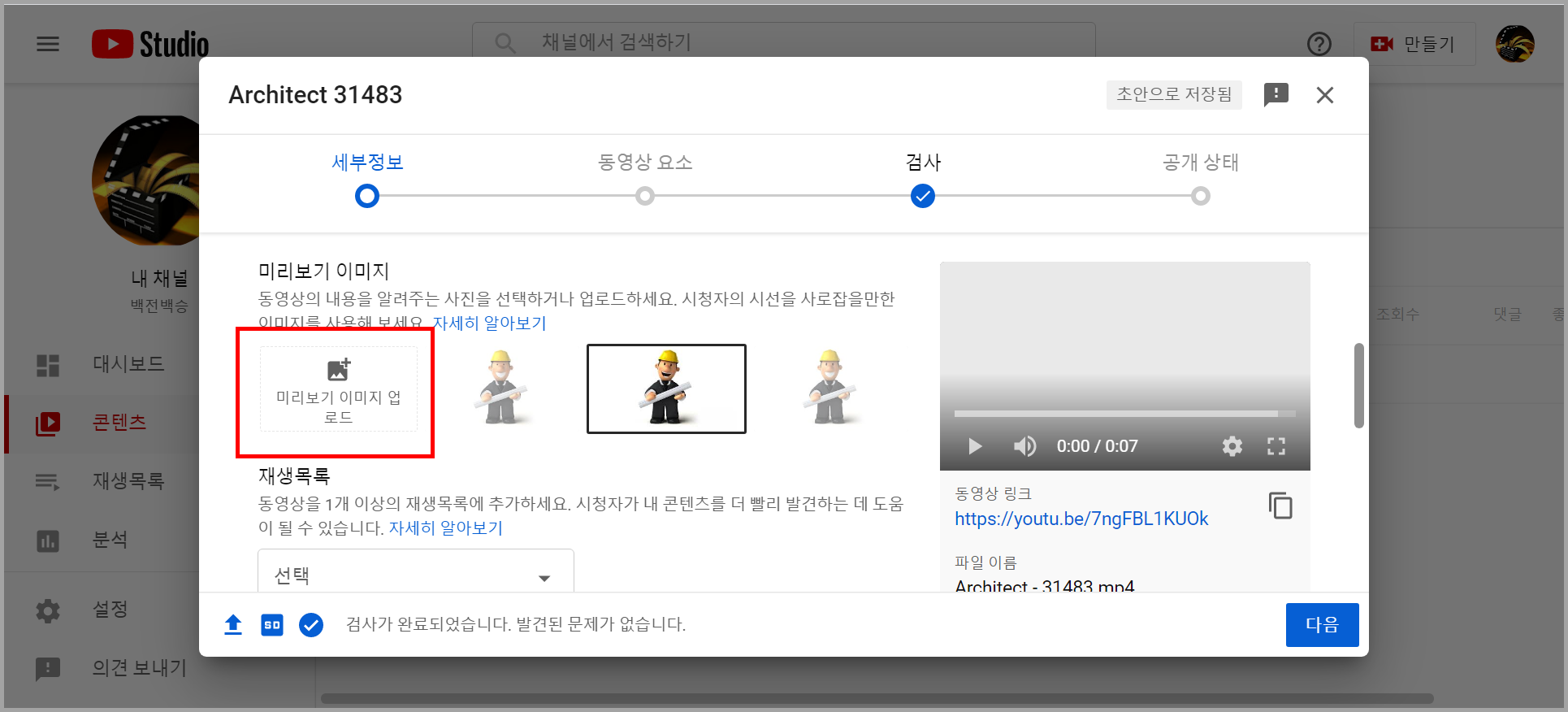
구글 플레이에서 YouTube Studio 앱을 설치했다. YouTube 앱으로 동영상을 올린 후 YouTube 스튜디오 앱으로 썸네일을 올리는 것이었다. YouTube 앱으로 썸네일 올리는 것은 없었고 YouTube 스튜디오 앱을 사용하여 동영상을 올리는 것은 없었다. 훗날 YouTube와 YouTube Studio 통합 등 업데이트...
아래 그림은 YouTube 스튜디오에서 동영상을 편집하는 것으로 썸네일 다운로드 및 업로드 가능하다. 썸네일인 경우 연필 모양의 아이콘을 누르면 동영상의 썸네일을 수정할 수 있다. 변경을 누르면 썸네일을 다른 것으로 교체할 수 있다. 참고로 아래 첫 번째 그림은 YouTube 앱이고 나머지는 YouTube 스튜디오 앱이다.
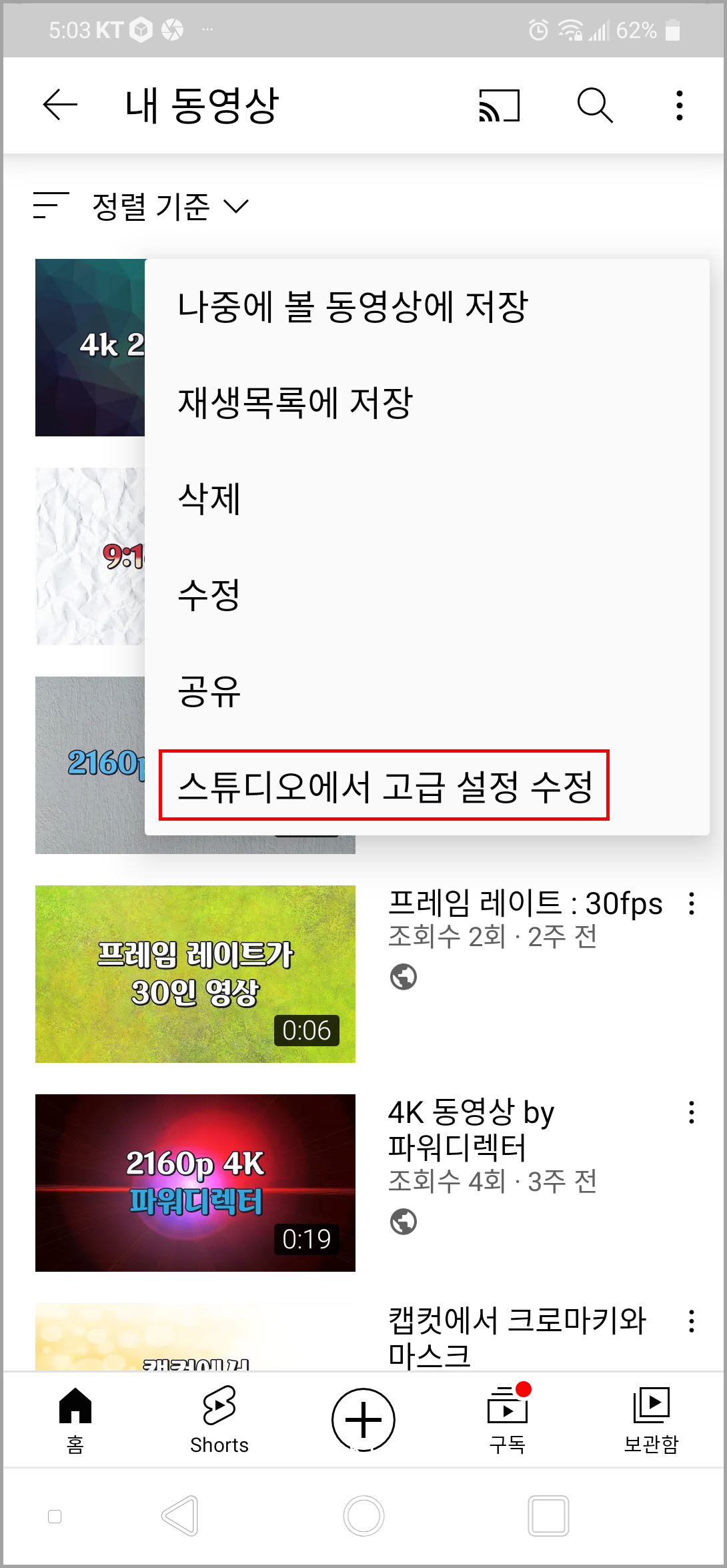
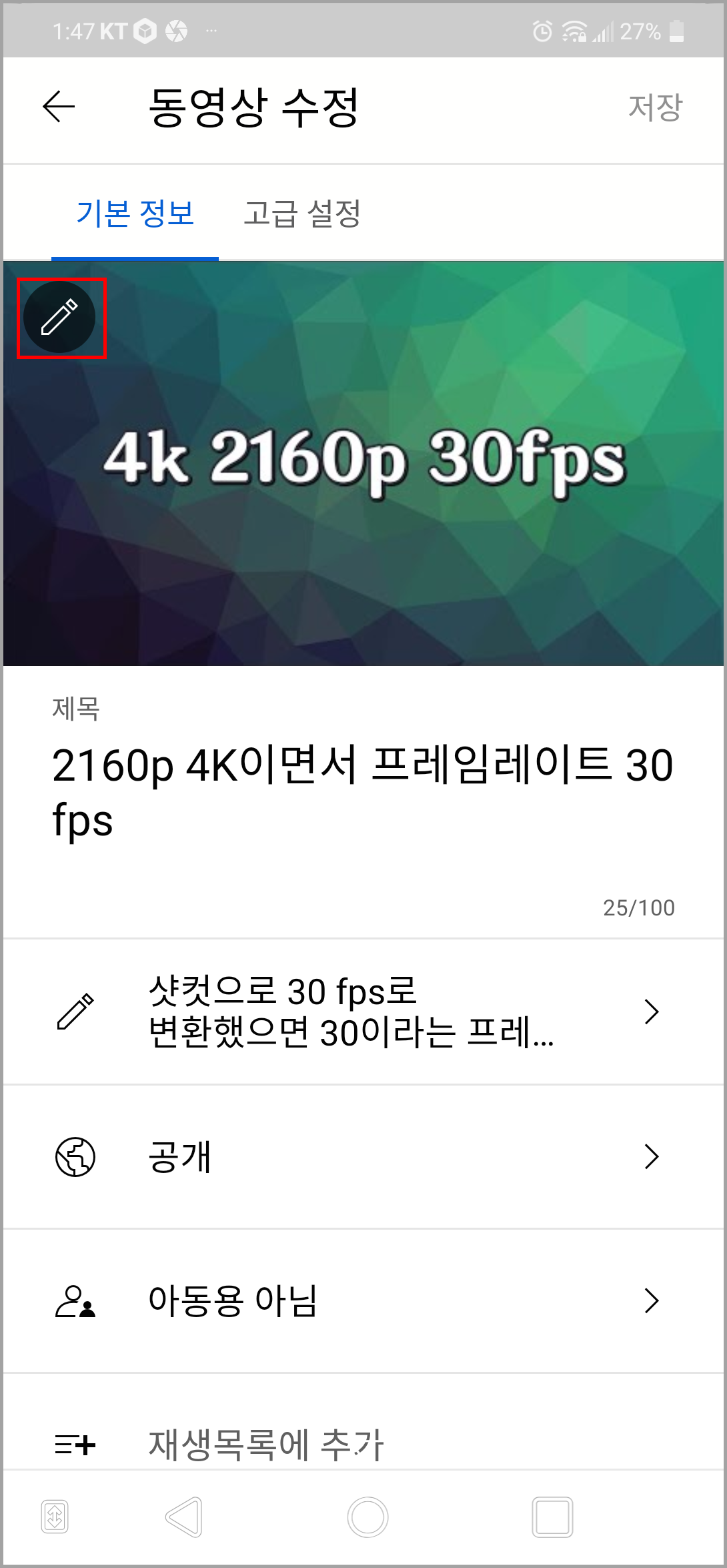
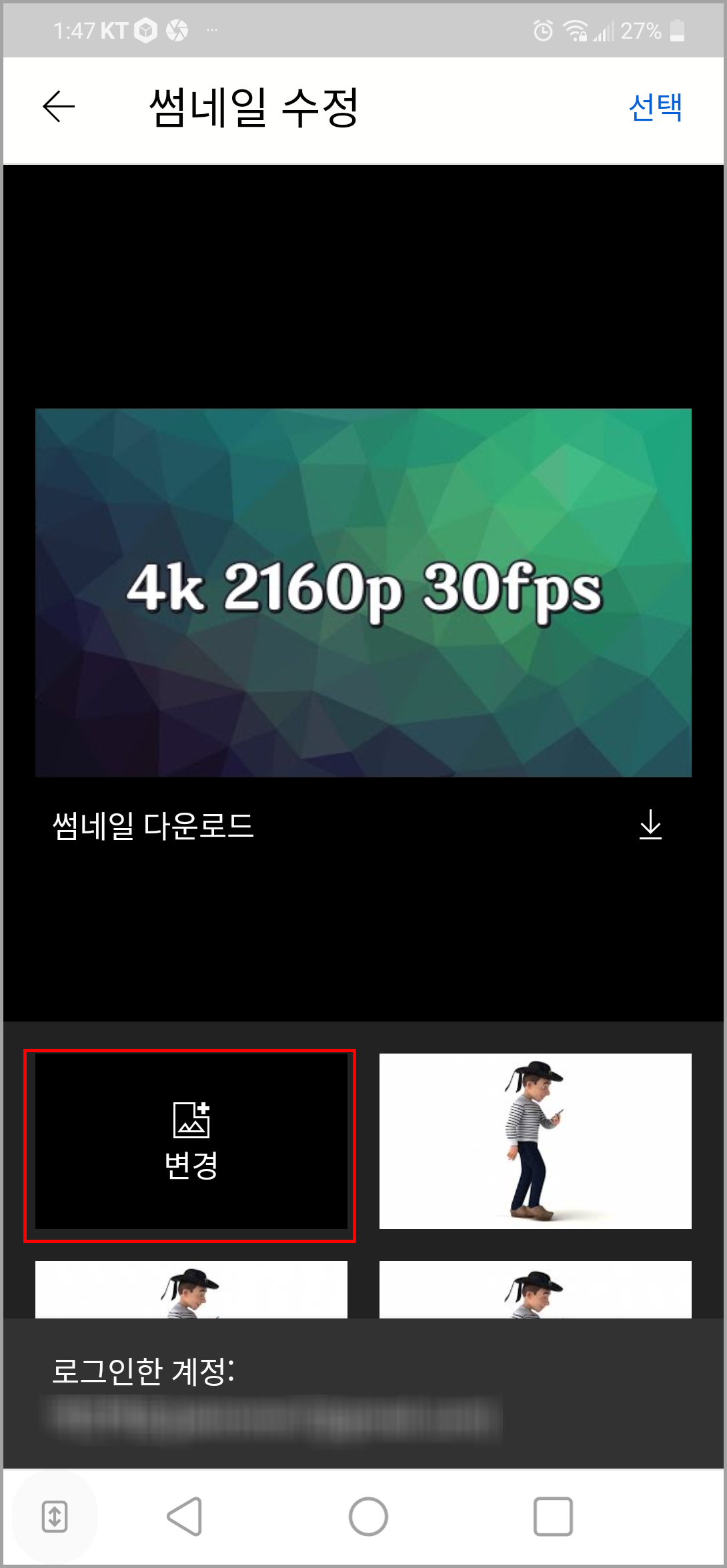
에디터에 HTML 사용하기 짜증 난다. 왜냐하면 특정 태그가 삽입됐기 때문이다. 그러니 글 수정도 할 수가 없다. 혹시 크롬 브라우저에서 그런 것이 아닌지...
'IT.인터넷.생활 관련 > 유용한 정보' 카테고리의 다른 글
| 다이어그램 제작 웹, draw.io에서 한글 글꼴 등록 (0) | 2021.10.30 |
|---|---|
| 웹사이트에서 라디오 듣기 (0) | 2021.10.13 |
| 안드로이드 스마트폰 찾기 (0) | 2021.10.04 |
| 우분투에서 'BC카드' 국민지원금 잔액 조회 (0) | 2021.09.17 |
| 파일 끌어다 놓기 (0) | 2021.07.05 |
| 애니메이션 PNG, APNG 파일 형식 (0) | 2021.05.30 |
| 컴퓨터활용능력 자격을 살펴보다 (0) | 2021.03.20 |
| 유튜브에서 8K 동영상 지원 (0) | 2021.03.14 |







